独自で運営しているオンラインスクールの教材に対して、アクセス期限をきって運営したいと考えたことはありませんか。
何年も運営していたら、スクールの運営の規模も、受講生に対するサービス内容もすこしづつかわってきます。
もしあなたがTeachableで運営しているスクール・オーナーで、コースへのアクセスを、「永遠」から「年単位」もしくは「月単位」の期限に変更し、おもいきって運営をリニューアルしたいとお考えでしたら、この記事お役にたちます。
目次
コースにアクセス期限をつけるか、ライフタイムアクセスにするか
そもそも、コースにアクセス期限をつけるか、ライフタイムアクセスにするか、迷うとおもいます。
和田のケースをお話ししましょう。
どうしてライフタイムアクセスに最初したか
私も最初はライフタイム アクセスのみで和田美香オンラインスクールのコースを、Teachableで運営してきていました。
理由は 、ライフタイム アクセスの方が、売りやすい と初期の頃は考えていたからです。
売りやすいというのは、 コースのアクセスは アカウントを持っている限り 延々にずっといつでも見ることができるよという、セールスの文言を使うことで、受講前の方に、お財布を開いてもらうための心のハードルを下げる 1つのキーワードになるのではないかという風に考えたからです。
私はUdemyにもコースをアップしています。
Udemyはそもそも、公開しているコースは、すべてライフタイムアクセスの教材になっています。(受講生がいる教材は、削除して、とりさげることができません)。
なので 有名プラットフォームであるUdemyと同じ販売条件をつけて、知名度のない独自で建てたスクールでも、すこしでも 売りやすくしたいと考えたから 、ライフタイム アクセスにしました。
本当に受講生はまんべんなく永遠にアクセスするのか?
しかしながらオンラインスクールを5年 近く 運営する中で アクセスログを見ていると(これは、TeachableだけでなくUdemyの教材でも一緒なんですけれども)、一度見た教材を何度も何度も繰り返し継続的に 視聴する方は非常に稀 だっていうことです。ほとんど居ないといっていいでしょう。
教材の種類によって、例えば何度も繰り返し見たい 細かい テクニカルなものは、複数回 見られるという傾向ありますけれども、いったん作業を終えたら次に進むものや、ノウハウを与えるものは、複数回 視聴されることはありません。
なので 例えば 5年前に 視聴開始したあと、今も同じコースをずっと見て居られる方は、ゼロです。
逆にその方は、 新しいコースをどんどん ご覧になっているという傾向があります。
Teachableのプライシングの運営方針変更も
先ほども述べたように、わたしも、Teachableでは最初ライフタイムアクセスのコースをどんどん増やしました。
新しいコースが増えているにもかかわらず、 昔のコースは視聴されていない。
このような現象をもどかしく思っている中で 、Teachableのプライシングプランの変更があり、Proコース(100以上のコースを無制限につくっていいよ)というプランが細分化され、Pro+コース(200以上のコースを無制限につくっていいよ)という価格帯が、細かく区切られてくるという事態が発生するのです。
視聴されないコースにも、Teachableにお金を払わなくてはならないのは、おかしいと考えるようになりました。
そこで、運営判断として「不要だと思ったコースはどんどん削除」することにし、そして新しく設置するコースには、アクセス期限を設定する、という方向に舵取りしました。
受講生の学びの姿勢を前のめりにさせる
単にコスト削減という視点からだけでなく、受講生にとっても、アクセス期限付きというのは、メリットがあります。
ここでも、受講生としての私の体験をお話ししましょう。
欧米系のコースをいくつか 購入する中で 、1ヶ月、6ヶ月、 1年のアクセス期限があるコースがありました。
それらに関しては、アクセス期限があることについて、不満がないというよりも、むしろ 受講姿勢のモチベーションを高めるいいきっかけ 要素として アクセス期限があるなと実感 がありました。
例えば1ヶ月しかアクセス期限がないものに関しては、絶対に1ヶ月以内に全部視聴して課題もやろうと、プレッシャーが自分にかかります。
また例えば、1年しかアクセス期限がないっていう大型コースに関しては、1年で本気でやりきろう 、そして1年間に提供されるサービス 、例えば LIVE ライブの Q & A には必ず参加して吸収しよう、 1年で絶対に支払ったコース金額の元をとろうと心に誓えます。
実際に、アクセス期限が終わったあと、本当に視聴したければ、追加料金を支払えばいいという制度があったりもしましたが、コース視聴はほとんど終わっているので、あとは、自分がヤルかどうかだけなんですね、大抵は。
2つのメリットがあった
ここまでみてきたように、コースにアクセス期限があるメリットとしては2つありました。
「最新の情報を提供しつづけることが手間なくできる」(コース削除の手間がないから)
「 学びのモチベーションを高める」
このように、アクセス期限を切って コースを作成するアイデアを取り入れられるのは、 Teachableなどで独自のコース 運営をしているから ならではです。
必ずしも、udemyのように、ライフタイム アクセスでなければならないでなければ、販売に不利になるという風には考えないようになりました。
むしろ、Teachableで運営する 独自コース作成の1つのメリットでもあるのではないかという風に考えるようになりました。
ということで、Teachableをご利用のスクール・オーナーのあなたに、アクセス期限つきのコースを作成する方法も、以下でお伝えします。
アクセス期限つきのコースをTeachableで作成する概要
Teachableでアクセス 期限付きのコースを作成する入り口は、該当 コースの「プライシング」の中で「新しい プライシングを作成する」設定画面から行います。
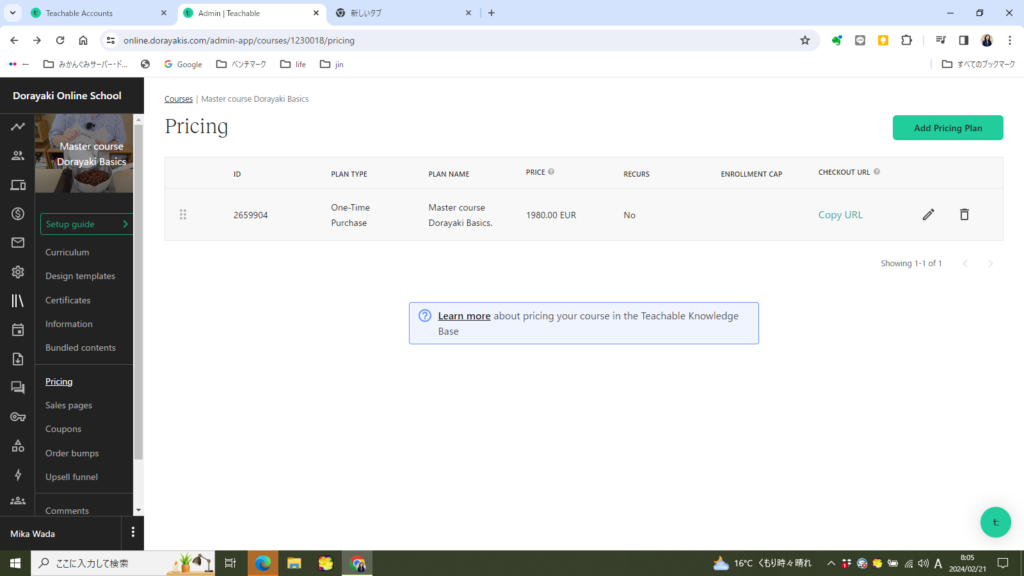
今回は 「ワンタイムパーチェス」で説明します。
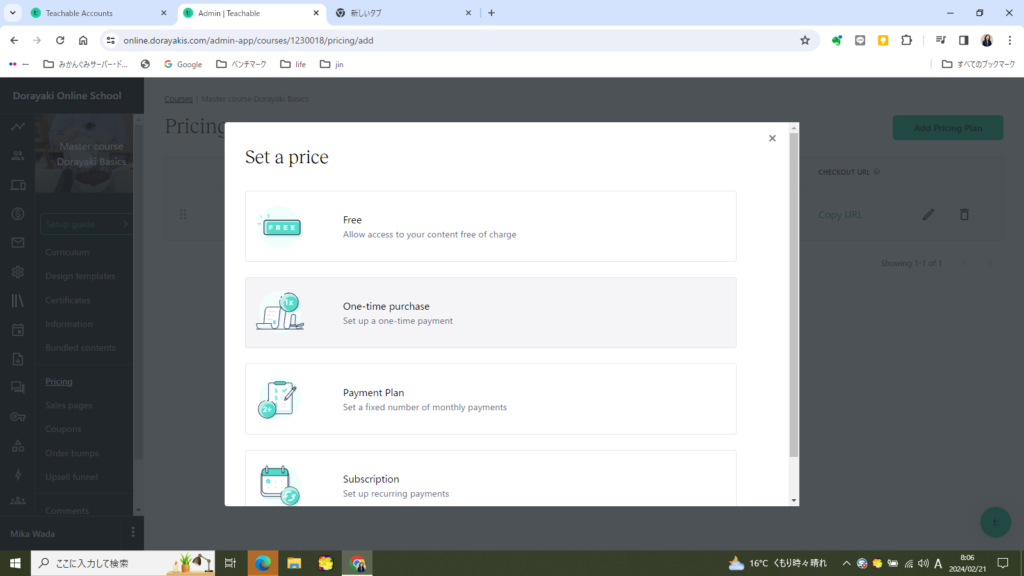
「ワンタイムパーチェス」を選択したあと、価格の詳細を設定するポップアップ画面がでます。
このポップアップ画面は、縦長の画面になっていて、「商品名」「価格」「詳細」を書き込む蘭が上部にみえていますが、ポップアップ画面の右側に、スクロールバーがあります。
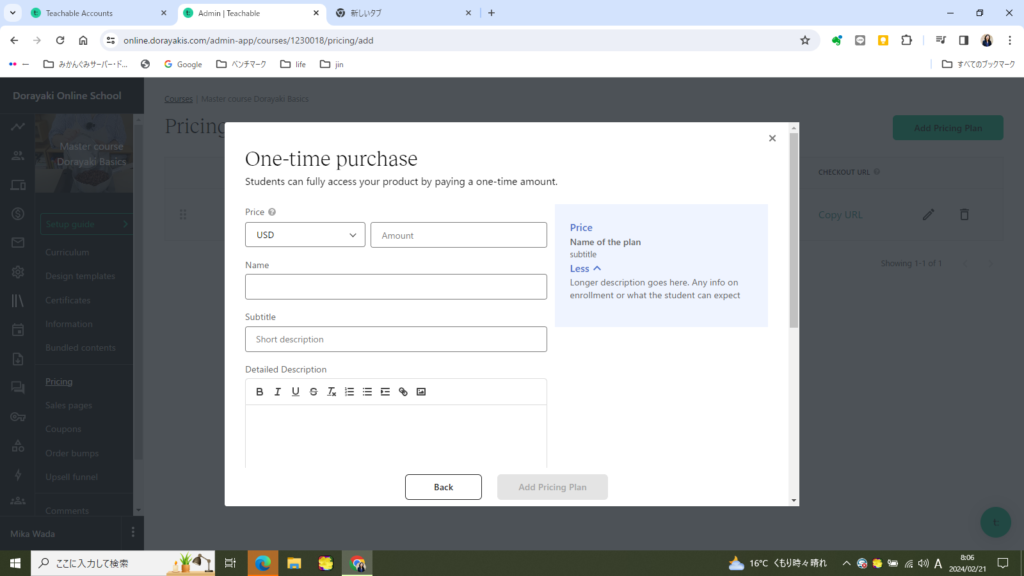
スクロール ダウンすると 「Limited product access duration」っていう項目が出てきます。
それを選択して緑にします。
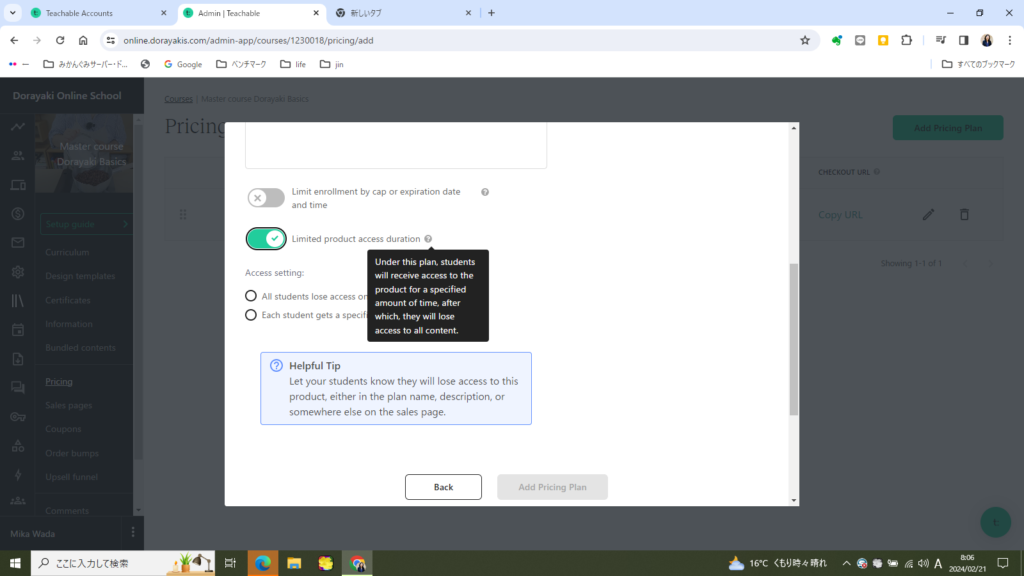
緑になったら、隠れていた選択肢が新しく表れます。
「All students lose access on a specific date」(アクセス期限の付け方をある特定の日でアクセスが切れるようにするのか)
「Each student gets a specified amount of time」(受講開始してから一定期間たったらアクセスが切れるようにするのか)
あなたのコース設計にあったほうを選択して、ラジオボタンを有効にします。
するとさらに、それぞれに対して、設定画面がでてきます。
「All students lose access on a specific date」(アクセス期限の付け方をある特定の日でアクセスが切れるようにするのか)
を選択したら、次に「その特定の日」を決めるカレンダー画面が表れます。
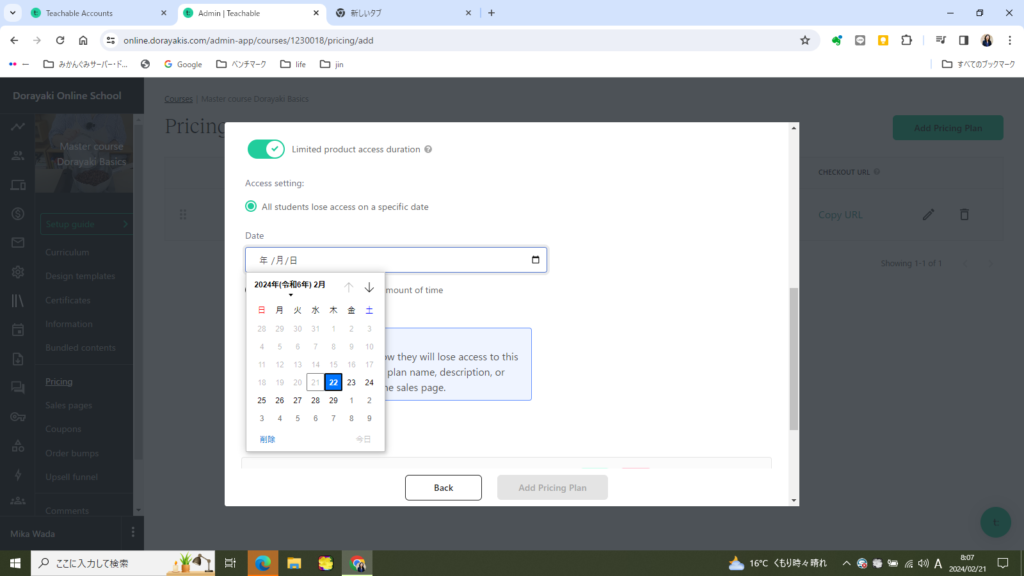
「Each student gets a specified amount of time」(受講開始してから一定期間たったらアクセスが切れるようにするのか)
を選択したら、次に「アクセス期限」の、数字入力画面になります。
数字と、期間の組み合わせです。
「日・週・月・年」単位で選択できます。
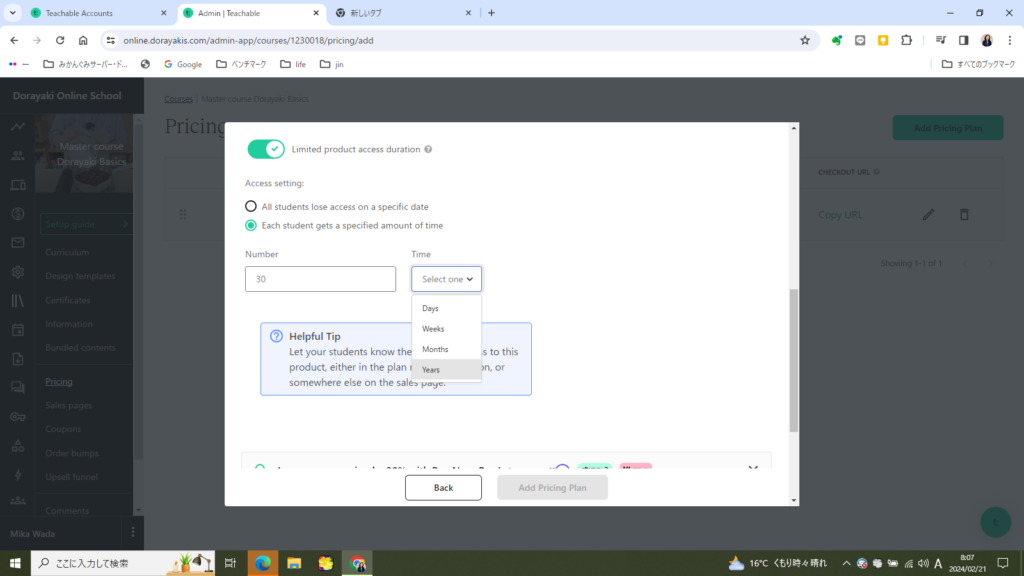
使い分け例
わたしは、次のように、このアクセス期限機能を使い分けています。
特定の日に行うオンラインセミナーでは、特定の日に録画視聴のアクセスが切れるように設定。
購入可能な期間が「いつでも」という通常販売コースでは、受講開始から、1年とか6か月とかのアクセス期限を設定。
トラブルシューティング
アクセス期限を設けるボタンがわたしの画面には現れません、という質問がとんできたことがあります。
画面共有していないので、確認できていませんが、おそらく、「プライシング」設定画面をスクロールダウンせず、上部の画面だけをご覧になっているからではないかと推察されます。
スクロールダウンを一度してみてください。
複数の、プランで、この「Limited product access duration」の機能が使えることを確認しましたので、きっと、あなたも、この機能がつかえるとおもいます。
(注 この記事の内容は、2024年2月21日の内容をご案内しています)
[…] セス期限を切りたいときは、「Limit enrollment by cap or expiration date and time」の下の、「Limited product access duration」の機能を使うと有効です。どんなときにこの機能が使えるかなどについては、 […]